Проблемы с ПО
Не всегда в качестве причины выступают механические повреждения, загрязнения составляющих ноутбука. Иногда быстро разряженный аккумулятор становится таковым по причине программного сбоя, вирусной атаки, неправильных настроек ОС,
По этой причине мы рекомендуем ознакомиться с очередной порцией полезной информации.
Проблема с драйверами
Что такое драйвера, понимают в настоящее время уже многие пользователи ПК. Драйвер представляет собой программу, обеспечивающую корректную работу конкретных составляющих ноутбука.
К сожалению, драйвера иногда «слетают», после чего начинает неправильно функционировать одно из комплектующих, в том числе и кулер. Это случается часто, когда процесс обновления ОС завершается неудачей.
Сбой драйверов может случиться и в результате негативного воздействия вирусного ПО.
Итак, первоначально потрудитесь удалить все вирусы, поскольку соседство с ними ни к чему хорошему не приводит.
Удалить вирусы вам удастся, если вы установите качественный антивирус с обновлёнными базами. Сам антивирус проделает за вас всю важную часть работы, просканирует систему, удалит обнаруженные угрозы.
Остаётся восстановить драйвера. Для этого возьмите диск, который вы получили при покупке вашего ноутбука. Именно на нём сохранены все драйвера. Если такового диска нет, придётся найти нужный драйвер в интернете.
Кликните правой кнопкой мыши — Свойства — Драйвер — Обновить.
Зайдите в «Диспетчер устройств», кликните по строке «Батарея», затем вам нужно будет согласиться с предложением относительно автоматического поиска драйверов и последующего их обновления.
Драйвер может слететь и с вентилятора, поэтому в «Диспетчере устройств» найдите «Вентилятор» и проделайте такие же манипуляции.
Неправильные настройки ОС
В самой операционной системе можно устанавливать различные настройки, благодаря которым удаётся регулировать яркость, устанавливать параметры электропитания.
Кликните один раз по ярлыку батареи, в появившемся окне выберите последнюю строку «Дополнительные параметры», кликните по ней.
В следующем окне будут предложены варианты электропитания, рекомендуется выбрать вариант «экономичный».
Установите режим экономии энергии для умеренной разрядки батареи
Также влиять на быструю разрядку аккумулятора могут сторонние программы, которые функционируют постоянно в фоновом режиме. Если вы не нуждаетесь в таких программах, отключите их из автозагрузки, ноутбуку сразу станет легче работать, поскольку количество процессов, которые следует исполнять, сразу же уменьшатся.
Попасть в автозагрузку можно несколькими способами, одним из которых является введение msconfig в уже знакомую служебную команду «Выполнить». После этого откроется окно, в котором один из ярлыков будет иметь название «Автозагрузка».
Итак, определить причину быстрой разрядки аккумулятора батареи на ноутбуке несложно
Важно только изучить информацию, при необходимости прочитать повторно, а затем уверенно приступить к практическим действиям, ожидая позитивный результат, вместе с которым значительно повысится время работы аккумулятора
Причины потери зарядки

То, что батарея теряет зарядку на устройстве очень быстро, часто связана с определенными причинами. Сюда можно отнести:
- Изнашивание АКБ. Некорректная настройка.
- Аппаратная неисправность («железо» надо заменять).
- Пыль.
- Перегрев процессора.
- «Слетели» драйвера зарядки.
- Очень сильная яркость экрана.
- Операционная система функционирует неправильно (настройка).
- Установлены несовместимые ПО.
- Произошло заражение вирусами.
- Постоянно работает WiFi.
Все это может спровоцировать активное разряжение портативного устройства.
Неправильно сразу же выискивать причины, а надо выполнить проверку ПК на уровень износа
Даже если ноутбук не б/у, важно не игнорировать рекомендации экспертов, так как даже новые устройства при неправильном режиме подзарядки могут активно «терять силы». Есть различные варианты проверки, но специалисты рекомендуют наиболее доступный пользователю – применение приложения AIDA64

Несмотря на то, что утилита не бесплатная, необходимо установить пробную версию для просмотра требуемых информационных данных. После установки надо перейти во вкладку «Компьютер» с левой стороны, а в ней кликнуть на «Электропитание». С правой стороны можно будет ознакомиться с информацией:
- Паспортная емкость.
- Емкость при полной подзарядке.
- Степень изношенности.
Современные ноутбуки оборудуются литиевыми аккумуляторными батареями. Они рассчитаны на 3–5 лет. Все зависит от того, как часто работает ПК. Лимит аккумулятора – 500 циклов.
После выработки рабочего ресурса, батарея начинает активно разряжаться. Основная причина этого сокращение значения ёмкости аккумулятора.
Высокая нагрузка на ЦП или HDD
Если в ноутбуке используется не твёрдотельный накопитель, то при интенсивной работе диска будет расходоваться значительное количество энергии. То есть, если осуществляется запись на диск «тяжёлого» файла или наоборот осуществляется передача большого количества информации с лэптопа, то аккумулятор по естественным причинам разрядится значительно быстрее.
Таким же образом на расход электричества влияет загруженность процессора. При стопроцентной использовании мощности ЦП, батарея сядет значительно раньше, поэтому если нет возможности зарядить ноутбук в командировке или во время путешествия, то следует минимизировать нагрузку на ЦП и HDD, чтобы продлить время автономной работы.
Разгрузить процессор можно в Диспетчере задач, во вкладке «Процессы«.
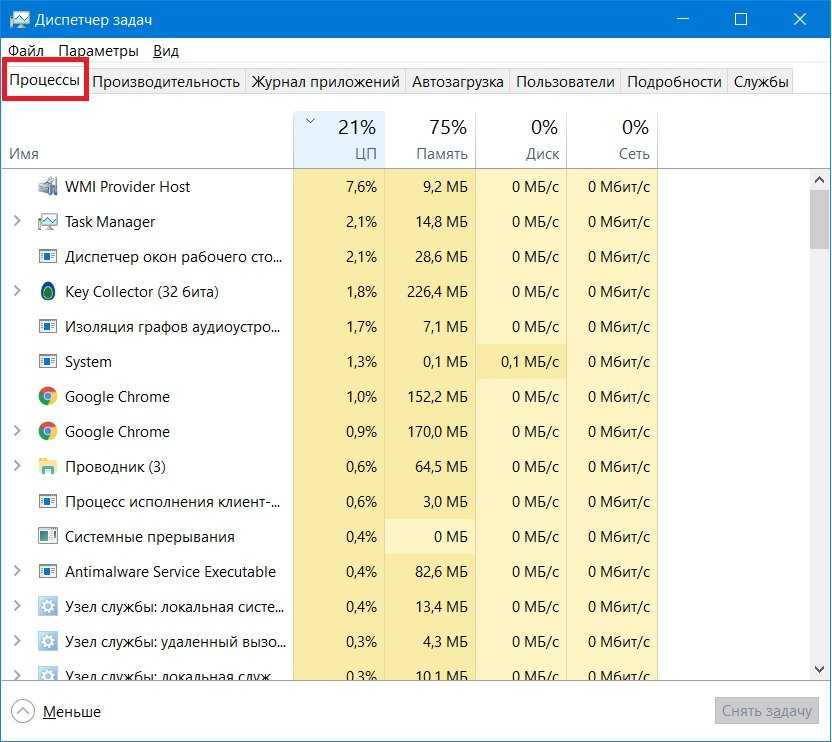
Мифы эксплуатации современных аккумуляторов:
- Миф о том, что все батареи имеют эффект памяти. Это не так — все современные аккумуляторы для ноутбуков избавлены от этого недостатка. Для того, чтобы этот эффект ликвидировать необходимо несколько раз разрядить батарею «в ноль», а затем заново зарядить на 100%. Эффект памяти действительно есть, но лишь у NiMH (никелевых) батарей. У всех современных Li-ion (литий-ионных) батарей такой памяти нет.
Батарея любого современного ноутбука не «запоминает» остаточный заряд и не чувствительна к количеству циклов частичной зарядки-разрядки. Более того, современные аккумуляторы «предпочитают» такой режим работы — разряд до 5%, затем заряд до 60%.
Li-ion аккумуляторы также не лишены недостатков, их стоит учитывать при эксплуатации.
- Миф о том, что сохранить емкость батареи можно лишь достав её из ноутбука. а) Во-первых, высокую работоспособность батареи можно легко сохранить и внутри лэптопа, надо лишь учитывать некоторые факторы. Для аккумуляторов предпочтительна невысокая температура батареи (от 0ºC до 40ºC) и отсутствие постоянного перезаряда (необходимо держать заряд на уровне 40-60% заряда).
б) Во-вторых, аккумулятор извлечённый из устройства также необходимо хранить по правилам, иначе он выйдет из строя быстрее, чем будучи внутри)
В идеале поддерживать от 20 до 80%
Те, кто разряжает АКБ «в ноль» и те, кто постоянно ее заряжает, одинаково ошибаются. Оптимальный уровень заряда — 20-80%: он увеличивает срок работы аккумулятора в три-четыре раза до 1100-1400 циклов полной разрядки-зарядки. Как правило, устройство обычно разряжают до 20%, но не меньше.
Проследить, как быстро ноутбук разрядится со 100 процентов до нужного уровня, можно опытным путем. Для начала настройте на компьютере уведомление о низком заряде.
На Windows 7: «Панель управления» → «Оборудование и звук» → «Электропитание». Напротив действующей схемы выберите «Настройка схемы электропитания», затем «Изменить дополнительные параметры питания». В открывшемся окне разверните список «Батарея», в нем — «Уровень низкого разряда» и «Уведомление о низком заряде». В первом пункте «От батареи» установите на «20%», во втором проверьте, что уведомление от батареи включено.
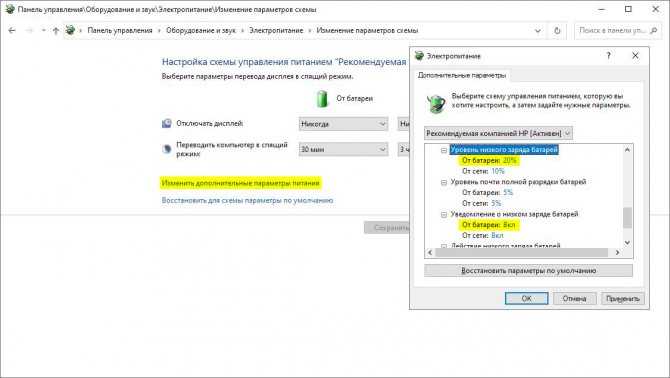
На Windows 10 попасть в окно «Энергопитание» чуть сложнее. «Параметры» → «Система» → «Питание и спящий режим» → «Дополнительные параметры питания», дальше см. выше.
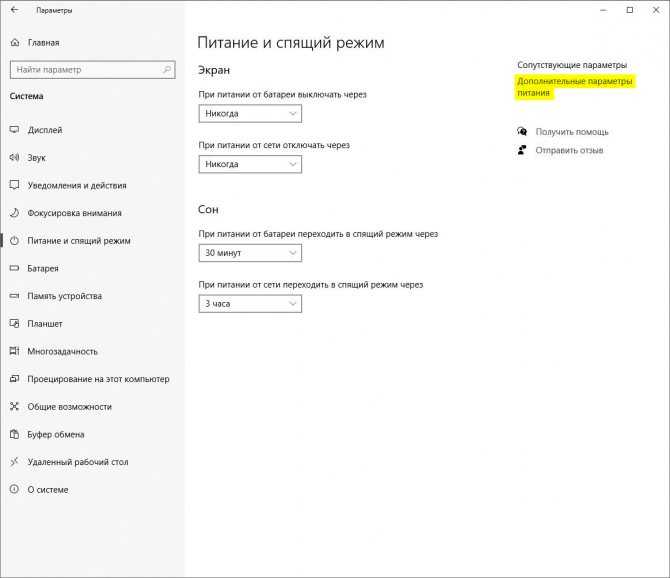
Отследить отметку 80% сложнее, если устройство заряжается в выключенном виде или ночью. Можно засечь время разрядки по таймеру — но оно не совпадет со временем, которое понадобится на зарядку гаджета.
Для более точных замеров ноутбук запускают в режиме калибровки аккумулятора — сначала полная зарядка, потом разрядка до 2–3%. Это можно делать вручную или через специальные программы — например, Battery Eater, BatteryCare или Battery Optimizer (все три бесплатные). Калибровать батарею нужно не чаще, чем раз в два-три месяца: если чаще, аккумулятор испортится.
Быстро садится батарея Что делать
Если телефон на Андроид быстро разряжается, то попробуйте снизить яркость подсветки экрана. Делается это прямо в панели уведомлений.
Также можно перейти в «Настройки
», в раздел «Экран ». Там вы можете обнаружить пункт «Адаптивная регулировка » — флажок около него рекомендуется включить. В таком случае система будет сама настраивать яркость, ориентируясь на уровень внешней освещенности. К сожалению, такого пункта нет в бюджетных аппаратах, так как они зачастую не оснащены датчиком освещенности.
Также заряд аккумулятора достаточно сильно расходуют беспроводные модули. К ним относятся , Bluetooth, 3G или 4G (LTE), а также Wi-Fi. Первые два модуля вполне можно отключить, активируя их лишь по мере необходимости. Делается это во всё тех же «Настройках
», но уже во вкладке «Беспроводные сети ». Нажмите на кнопку «Ещё » — так вы попадете в нужный подраздел. Ну а кнопку, ведущую к управлениюBluetooth , вы увидите сразу.
В подразделе «Ещё
» вы сможете дезактивировать NFC, если ваш смартфон поддерживает эту технологию.
Недорогие устройства оснащаются бюджетным GPS-чипом, который порой даже не имеет поддержки энергосберегающей функции A-GPS
Если для вас навигационная часть смартфона не является особо важной, то работу GPS тоже можно отключить. Для этого в «Настройках » следует выбрать пункт «Местоположение »
Здесь вас должна заинтересовать опция «Режим
». Выберите пункт «По координатам сети ». В этом случае смартфон утратит возможность точно определять ваше местоположение, но зато его GPS-чип перестанет расходовать энергию.
Для экономии заряда аккумулятора можно отказаться от игр. Дело в том, что они расходуют энергию активнее всего. А некоторые условно-бесплатные проекты делают это даже в фоне — свидетельством этому являются различные уведомления, поступающие регулярно на смартфон.
Серьезно сокращают время автономной работы и регулярные перезагрузки. Обычно их вызывает нестабильно функционирующие приложения — их следует удалить. Также что-то могло случиться с самой операционной системой Android — в таком случае можно попытаться вернуться к заводским настройкам
. Но помните, что в этом случае с аппарата удалятся все пользовательские данные.
Влиять на время автономной работы может даже root-доступ. Попробуйте убрать root-права
— не исключено, что после этого смартфон станет работать дольше.
Вполне возможно, что проблема заключается в установленном вами софте. Некоторые программы имеют жуткую оптимизацию или же специально расходуют массу ресурсов, что влияет на энергопотребление. Например, ко второму типу принадлежат и Facebook Messenger
. Клиент социальной сети и мессенджер получают доступ практически ко всем данным, имеющимся на смартфоне — попутно эти приложения массово расходуют заряд аккумулятора, в результате чего он садится очень быстро.
В ранних версиях операционной системы Android прожорливость каждого приложения оставалась неявной. Но позже в «Настройках
» появился подраздел «Батарея ». Здесь подробно указано, какие программы и игры являются наиболее прожорливыми.
В новых смартфонах Samsung можно узнать об энергопотреблении каждого приложения ещё более подробно. Вся информация находится на страничке той или иной программы в «Диспетчере приложений
». Здесь вы сможете узнать, насколько велика создаваемая приложением нагрузка на процессор, а также прочую интересную информацию.
Как уже было сказано выше, вредоносное ПО тоже очень сильно расходует заряд батареи. К счастью, скачать вирус посредством Google Play не так легко, как кажется. Но другие ресурсы буквально изобилуют зловредными приложениями. Поэтому рекомендуется запретить смартфону или планшету скачивать игры из программы из других источников. Делается это путём перехода в подраздел «Настроек
» под названием «Безопасность ». Здесь следует убрать флажок с пункта «Неизвестные источники ».
Также рекомендуется установить на смартфон антивирус. Ознакомиться с достойными кандидатами на эту роль вы можете в статье «Лучшие антивирусы для Android
Другие способы уменьшить разряд аккумулятора
Перегрев, как один из источников повышенного потребления, также не стоит отбрасывать. Если вы слышите, что ваш ноутбук стал работать гораздо более шумно, вентилятор вращается очень быстро, а из вентиляционных отверстий выдувается не всегда горячий воздух, то возможно необходимо почистить компьютер от пыли. Вы можете, как самостоятельно выполнить чистку ноутбука, так и поручить это дело специалистам. В любом случае, после чистки ваш электронный помощник будет работать эффективнее и энергопотребление заметно снизится.
Не сбрасывайте со счетов и планы управления электропитанием, которые можно настроить в «Панели управления» Windows (раздел «Электропитание»). Снижение яркости экрана и отключение неиспользуемого оборудования позволит вам оптимизировать потребляемую в автономном режиме энергию, соответственно, батарея ноутбука будет садиться не столь быстро.
Чтобы продлить срок службы аккумулятора, не допускайте его полного разряда и долгого нахождения в разряженном состоянии. При первой же возможности, когда уровень заряда опустился ниже 70%, подключите зарядное устройство и зарядите батарею. Однако не стоит работать на ноутбуке все время с подключенным зарядным устройством, это также снижает ресурс аккумулятора.
Диагностика состояния батареи
Первое, что следует проверить – это степень изношенности батареи ноутбука
Со временем у аккумулятора снижается его емкость, причем уменьшение этого важного показателя не всегда зависит от срока эксплуатации. Так, неправильная работа ноутбука может привести к быстрому ухудшению состояния батареи даже недавно купленного мобильного компьютера
Существует несколько способов узнать емкость аккумулятора ноутбука. Как правило, диагностика производится с помощью специальных утилит, в том числе и стандартными средствами Windows. Но для более качественного анализа лучше воспользоваться мощным средством – программой AIDA64. Загрузив из интернета бесплатную версию данного программного обеспечения и установив его себе на компьютер, откройте в представленном списке оборудования раздел «Компьютеры» и нажмите на подраздел «Электропитание»
В свойствах батареи обратите внимание на параметры «Паспортная емкость», «Емкость при полной зарядке» и «Степень изношенности». Если степень изношенности составляет более 20-40% и соответственно «Емкость при полной зарядке» ниже «Паспортной емкости», то в вашем аккумуляторе произошли необратимые процессы
При этом ноутбук уже не будет с данной батареей работать как раньше. Чем выше степень износа, тем менее длительное время будет способен функционировать в автономном режиме ноутбук.
Чтобы понять, является ли износ батареи определяющим и главным фактором, который влияет на время автономной работы, необходимо выполнить простой расчет. Например, заявленное производителем время автономной работы данной модели ноутбука в нормальном режиме составляет 5 часов. 5 часов – это продолжительность работы в идеальных условиях. Следует вычесть сразу приблизительно 20% времени (корректировка под реальные условия работы). В итоге вместо 5 часов мы получаем 4 часа. Степень изношенности аккумулятора у вас составляет 30%. Вычитаем эти 30% из наших реальных 4 часов и получаем 2.8 часа или 2 часа 48 минут. Теперь осталось сравнить с тем, как быстро разряжается батарея ноутбука в легком режиме эксплуатации (работа с документами, в интернете и т.п.). Если время приблизительно совпадает, то причина – это аккумулятор, а вот если время в реальности получается в два раза меньше, то тут следует призадуматься и поискать другие причины ускоренного разряда.
Повышенная загруженность
Чем больше процессов запущенно на ноутбуке, тем выше энергопотребление, кроме этого, на расход тока влияет режим работы экрана и жёсткого диска.
Игры или просмотр видео
При загрузке компьютерной игры или просмотре видео происходит естественное увеличение расхода электрического тока, поэтому батарея садится значительно быстрее.
Мощность графических процессоров игровых ноутбуков может достигать десятков Ватт, что в купе с работой ЦП и других элементов «поглотит» весь заряд аккумулятора в течение непродолжительного времени.
На обычных офисных ноутбуках батарея будет садиться с такой же интенсивностью даже при включении очень простых игр и графики, ведь ёмкость источника питания в таких лэптопах относительно невелика.
Высокая яркость
Многие модели ноутбуков автоматически уменьшают яркость экрана при автономной работе, но если эта опция отсутствует или отключена, то батарея может быстро разряжаться по этой причине повышенного электропотребления монитором.
Если есть возможность изменить настройки электропитания при работе лэптопа от батареи, то следует обязательно это сделать, чтобы продлить время использования устройства без подключения к электрической сети.
Отключён спящий режим
Если вместо спящего активирован ждущий режим, то батарея будет разряжаться даже в том случае, если не осуществляется работа на переносном компьютере. Полностью устранить повышенный расход электроэнергии можно включением режима гипернации.
Активация таких настроек позволяет не только более экономно расходовать заряд батареи, но и сохранить данные в случае автоматического отключения системы по причине низкого заряда аккумулятора.
Включить спящий режим можно следующим образом:
Открываем «Электропитание«. Для того, что бы его открыть достаточно просто в поиске, который в левом нижнем углу, написать «Электропитание». Если у Вас Windows 7, то этот поиск находится в меню -> пуск.
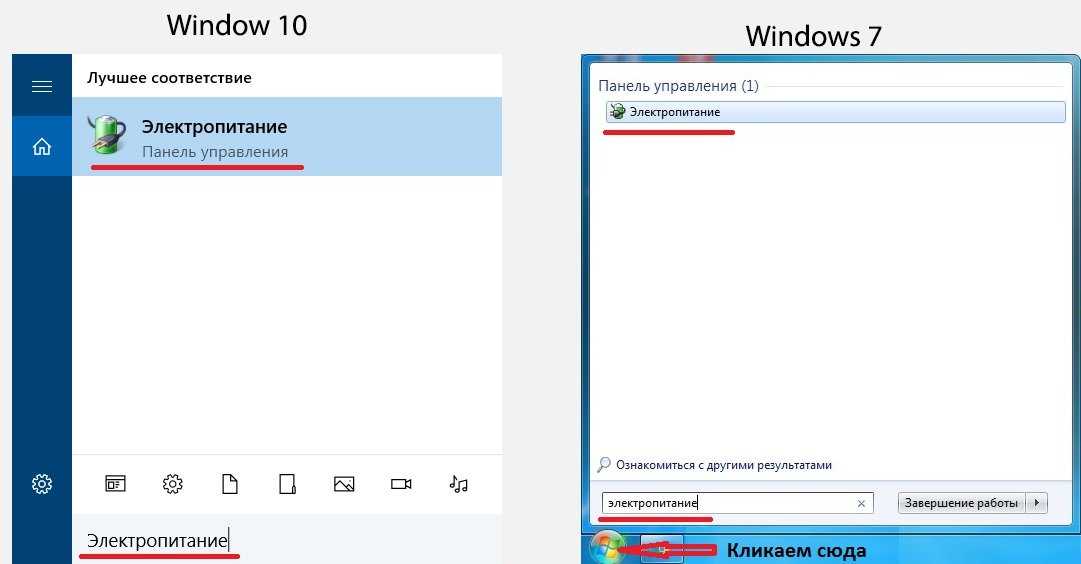
В электропитании нажимаем на вкладку «Настройка перехода в спящий режим«. В этой вкладке можно выставить через какое время ноутбук будет отключать экран, а в какое уходить в спящий режим. Так же тут можно настроить яркость. Если Вам кажется, что сделали что-то не так, то этой же вкладке можно откатить до стандартных настроек.
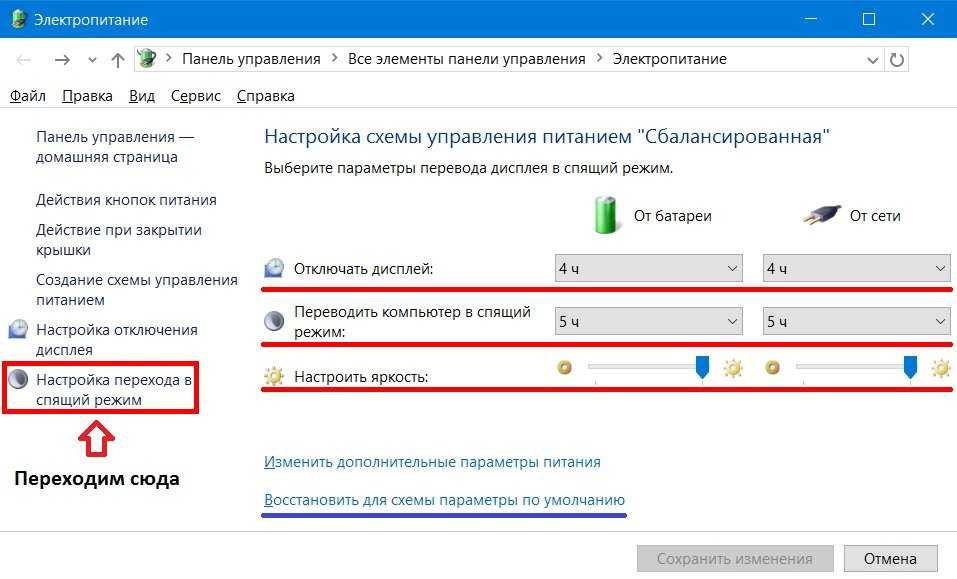
Программы в автозагрузке
Не всегда большое количество запущенных процессов ноутбука связано с программами, которые необходимы в работе. Многие ненужные процессы запускаются вместе с операционной системой. Такие программы занимают значительный объём оперативной памяти, загружают процессор и существенно увеличивают энергопотребление лэптопа.
Чтобы увеличить время автономной работы необходимо зайти в раздел «Автозагрузка» и удалить программы, в ежедневном использовании которых нет никакой необходимости. Также это можно сделать с помощью различных утилит, например, CCleaner или Glary utilities.
Для того, что бы зайти в автозагрузку нужно:
- Нажать Сtrl+Alt+Del;
- Выбрать диспетчер задач;
- Перейти во вкладку автозагрузка.
Или как и ранее, просто в поиске написать Диспетчер задач, после чего перейти в Авозагрузку.
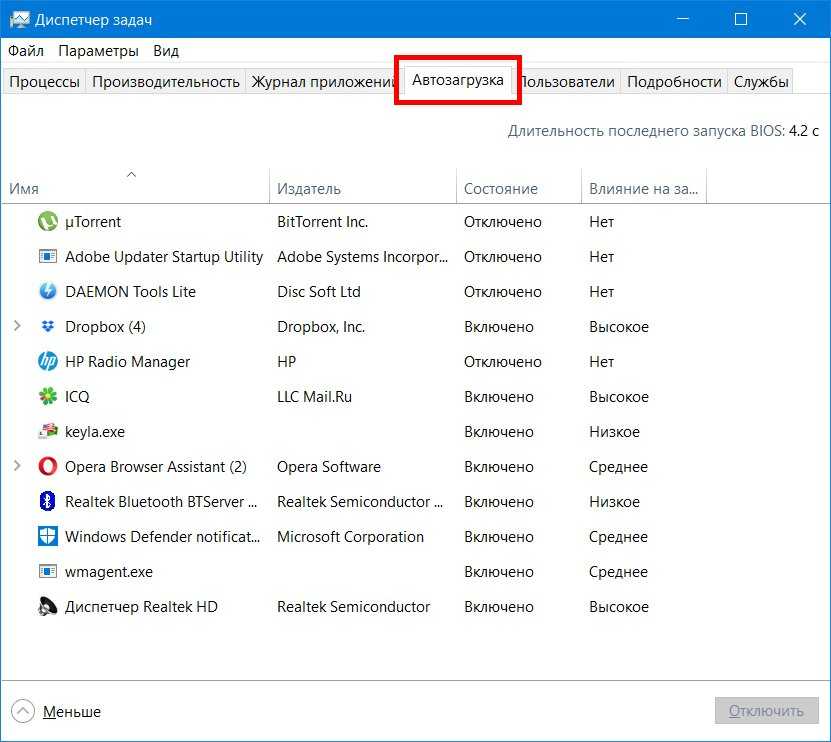
Тут можно отключить ненужные приложения. (Критично важные программы система не даст отключить).
Неполадки системы охлаждения
Для забора тепла от видеокарты, центрального процессора и других элементов ноутбука используется вентилятор и радиатор. Если батарея быстро разряжается, это может быть следствием сильного загрязнения системы охлаждения.
BIOS постоянно контролирует температуру переносного компьютера. При ее повышении подается команда на увеличение скорости вращения кулера. А это, соответственно, приводит к большему потреблению энергии, в результате чего аккумулятор быстро теряет заряд. Если вентилятор сильно загрязнен, то он будет функционировать на повышенных оборотах практически всегда.
Чтобы почистить систему охлаждения, нужно:
- Достать аккумулятор и разобрать ноутбук. Если с этим возникли проблемы, в сети можно найти схему разборки именно для вашей модели ПК.
- Почистить вентилятор, радиатор и другие элементы от пыли. Для этого можно прибегнуть к простому пылесосу, работающим на выдув.
- По лопастям кулера и радиатору дополнительно пройтись мягкой ветошью, смоченной в спирте.
- Если необходимо, поменять термопасту на центральном процессоре.
- Собрать ноутбук.
Если вентилятор был забит пылью, то после очистки аккумулятор будет лучше держать заряд, то есть перестанет быстро разряжаться.
Почему новый аккумулятор разрядился в ноль за ночь, будучи установленным на автомобиль
Если вы успели все списать на старый источник питания, то знайте – это грубейшая ошибка. Перед тем, как менять АКБ на новый, владелец обязан проверить генератор, ток утечки, и поставить диагноз долгожителю по напряжению. Каким должно быть напряжение на аккумуляторе автомобиля без нагрузки – предмет повествования предыдущей статьи.
- Автомагнитола. Банальное пренебрежение правилами установки приводит к высокому токопотреблению в выключенном состоянии.
- Сигнализация. Дешевое оборудование часто сбоит, а кустарная запитка сводит на нет достоинства даже надежных моделей противоугонок.
Музыка
Вы уверены в безупречности компетенции установщика нового головного устройства? Если нет, то проверьте схему подключения автомагнитолы в бортовую электросеть. Классическая ошибка – скрутить управляющий желтый и силовой красный плюсовые провода. При таком раскладе аккумулятор вынужден питать процессор магнитолы даже после ее выключения.
С проводкой все в порядке? Тогда изучите типичные причины, по которым магнитофон проявляет повышенный аппетит:
- Выходной каскад внутреннего усилителя активен после выключения. В результате головное устройство «кушает» порядка 1 А, а производитель спокойно относит данный факт к особенностям конструкции. Побороть нескромную потребность можно, встроив разъединяющую кнопку в питающую проводку.
- Неисправна цепь управления питанием внешнего усилителя. Если таковой есть, то осмотрите выход REM. С помощью него автомагнитола включает и выключает усилитель.
- Неисправность магнитолы. Нельзя исключать короткое замыкание и прочие неприятности, которые могут произойти внутри головного устройства.
Сигналка
Машин, в которых нештатная сигнализация в один момент начала жить своей жизнью, не счесть. Виной тому «качество» оборудования и «добротное» его подключение в бортсеть. Что конкретно глючит, лучше выяснить у частного автоэлектрика. Это может быть какой-либо датчик или неправильно подключенная цепь.
Прочие причины
Основное замечание гаджетоманам: не забывайте выключать, то, что подключили. Это в особенности относится к диагностическому Bluetooth-сканеру, который подключается в порт OBD II. Ну, и если решили вскрыть заводскую проводку ради монтажа, скажем, радар-детектора, то помните – не рекомендуется запитывать оборудование напрямую от «+». Возьмите начало у замка зажигания, встройте предохранитель в плюсовую ветку и проблем будет гораздо меньше. Бывает и такое, что никто никуда не лазил, а ток покоя резко вырос. К этому может привести неисправность любого штатного электрооборудования, которое находится на борту:
- Короткое замыкание в моторчике стеклоподъемника.
- Блок Bluetooth.
- Пилотные системы контроля бортового электрооборудования с единой шиной (если такой узел забастовал, то симптомы видно сразу – например, самопроизвольно включается какой-либо электроприбор (фары и т.п.)).
Износ батареи ноутбука
Все современные аккумуляторные батареи имеют ограниченный срок службы, который в разы меньше, чем само питаемое ими устройство. По мере их эксплуатации внутренние элементы питания (электроды, электролиты) постепенно изнашиваются, теряя первоначальные свойства. Чем дольше аккумулятор прослужил, тем меньше заряда он способен хранить внутри себя, т.е. имеет место уменьшение реальной электроемкости батареи. Со временем значение емкости падает до критического уровня, вследствие чего аккумулятор вовсе перестает работать.
Если причиной быстрого разряда ноутбука является износ аккумуляторной батареи, единственный выход — замена. Пора ли заменять элемент питания или нет, помогут определить системные (встроенные в операционную систему) либо специальные сервисные утилиты, устанавливаемые на компьютер отдельно (AIDA 64, Battery Mode и другие).
Для определения уровня износа батареи средствами ОС Windows нужно выполнить следующие действия:
- Отключите от ноутбука зарядное устройство (батарея при этом должна быть заряжена).
- Запустите командную строку (консоль) Windows от имени администратора (это обязательно). Для этого перейдите в папку «Windows» на системном диске (обычно — «Локальный диск C»), оттуда зайдите в «System32». Найдите среди файлов «cmd.exe» (можно воспользоваться поисков в «Проводнике»), кликните по значку правой кнопкой мыши и выберите пункт «Запуск от имени администратора».
Откроется окно консоли Windows. Впишите в него без кавычек команду «powercfg energy», затем нажмите клавишу ввода. На экране отобразится следующее:
c
В течение 60 секунд программа будет анализировать систему электропитания ноутбука, а затем отобразятся результаты тестирования.
- Не обращайте внимания на данные, приведенные после строки «Обнаружены проблемы с энергосбережением». Нам интересна строка «Дополнительные сведения см. в…». После нее показан путь, где был сохранен файл отчета тестирования. Обычно это — «C:\Windows\system32\energy-report.html».
- Найдите в папке «System32» файл «energy-report.html», кликните по нему правой кнопкой мыши, наведите курсор на пункт меню «Открыть с помощью», затем выберите любой из имеющихся на компьютере браузеров.
В окне браузера откроется довольно большой отчет. Промотайте его ниже и найдите раздел «Батарея: Сведения о батарее».
- Нас интересуют две последние строки — «Расчетная емкость» и «Последняя полная зарядка».
- Под расчетной емкостью понимается заводское значение электроемкости (mWh или мВт*ч) аккумулятора. В нашем случае она равняется 26640 mWh.
- «Последняя полная зарядка» — значение емкости батареи, измеренной системой при 100% заряде. В нашем случае она составляет 24310 mWh, т.е. она меньше заводского значения более чем на 2000 mWh.
- По обоим этим значениям можно посчитать примерный процент износа аккумулятора. Достаточно разделить остаточную емкость (24310) на заводское ее значение (26640), затем умножить результат вычисления на 100. В нашем случае — это 24310/26640 = 0,91 * 100 = 91%.
- Определенный в результате процент — это не показатель износа, а, наоборот, показатель ресурса аккумулятора. Т.е. в данном случае батарея израсходовала всего 9% своего ресурса.
То же самое, но значительно проще и быстрее, можно определить при помощи специальных сервисных утилит. Возьмем, к примеру, программу AIDA64:
- Запустите программу, откройте в левой части окна раздел «Компьютер», затем — «Электропитание».
- В центральной части окна найдите поле «Степень изношенности», напротив которого указан текущий процент износа аккумулятора.
Если в вашем случае значение ресурса аккумулятора значительно выше, то быстрая разрядка ноутбука — нормальное явление. Здесь остается лишь заменить батарею новой.
Если же процент износа небольшой, но аккумулятор при этом разряжается неестественно быстро, причину следует искать в самом ноутбуке. Возможно, имеются неполадки в программной или аппаратной его части.
Быстро разряжается батарея на ноутбуке из-за износа
Не нужно долго думать о причинах быстрой потери энергии аккумулятора, а желательно узнать, насколько износилась ваша батарея? Возможно, что свой ноутбук приобрели совсем недавно. Но, несмотря на это, его также нужно проверить на износ, так как ноутбуки, если их неправильно заряжать, иногда довольно быстренько теряют энергию.
Есть различные методы, чтобы проверить, на сколько износился ваш аккумулятор. Наиболее простой из них, применение программы АИДА64. Данная программа платная, но, у неё присутствует пробный период на 30 дней. Этого более чем достаточно для того, чтобы вы могли узнать нужные данные.
Скачать AIDA64 с оф. сайта
Устанавливаем АИДУ и входим в меню «Компьютер». В этой вкладке ищем команду «Электропитание». Кликнув по ней, у нас открывается новое окошко, где присутствует информация, которая нам интересна. А именно, «Паспортная ёмкость», и «Ёмкость при полной зарядке». Также, разумеется «Степень изношенности» в процентах. Посмотрите на скриншот, и вам многое станет ясно.
Из информации, которую мы получили из программы АИДА, нам становится ясно, что аккумулятор нашего ноутбука износился более чем в два раза — 40%. В этой ситуации, я бы рекомендовал его поменять. Но, если AIDA у вас показала низкую степень изношенности, в этом случае, давайте рассмотрим другие причины.
Понятие калибровки и суть ее необходимости
Все современные гаджеты и портативные компьютеры оснащены емкими и долговечными аккумуляторами литий-ионного типа. У этих батарей, в свою очередь, внутри имеется устройство, которое называется контроллер. Контроллер управляет батареей и всеми ее опциями, его назначение — считывание всей информации о заряде-разряде АКБ вашего устройства.
В некоторых случаях (например, нерегулярная подзарядка телефона в спешке, частая зарядка с помощью USB от компьютера) контроллер сбивается с работы и начинает неправильно считывать информацию о состоянии батареи. Тогда и начинает происходить быстрое выключение телефона или ноута — не потому, что батарея исчерпала свой ресурс, а потому, что контроллер работает неверно. Например, если уровень заряда батареи еще не критический (20, 30%и больше), контроллер автоматически отключает батарею, и устройство выключается.
Для этого и нужно провести такую несложную процедуру, как калибровка аккумулятора. Она заключается в том, что все предыдущие показатели контроллера обнуляются, и он возвращается к правильному состоянию своей работы. Откалибровать аккумулятор любого устройства можно самостоятельно.
Куда уходит энергия?
Итак, если вы продолжаете читать данный абзац, значит вы скорее всего так и не выяснили, из-за чего у вас проблемы с батареей. Итак, давайте познакомимся с программами, которые забирают энергию вашего ноутбука.
Довольно часто такие программы даже находятся в автозагрузке и медленно губят ваш аккумулятор. Эти приложения частенько проводят обмен данными с ЖД, при этом сильно его нагружая. К этим программам относятся и антивирусы, торренты, программы для оптимизации и устранения вирусов.
Итак, вначале нужно проверить перечень программ в автозагрузке. Подробнее про автозагрузку можно узнать из моей статьи: — «Автозагрузка программ».
Для этого, входим в диспетчер с помощью клавиш Ctrl+Shift+Esc. Затем, переходим во вкладку «Автозагрузка» и просматриваем установленные в ней программы. Лишние отключаем через контекстное меню.
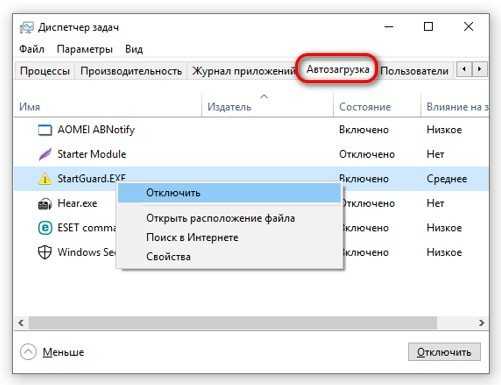
Кроме этого, желательно просканировать ваш компьютер на предмет ВП тем антивирусом, который у вас установлен. Также, отлично для этого подойдёт одноразовый DrWeb Cure It. Для скачивания на сайте ставим две галочки вверху, иначе вы его не скачаете.
Кроме всего сказанного, могу посоветовать в вашем браузере оставлять как можно как можно меньше открытых окошек. Одно открытое окно в браузере компьютер воспринимает как включенную лишнюю программу. Поэтому, можете посчитать, сколько вы программ включаете. Применение всех этих методов увеличит функциональность батареи.
Почему при выключенном ноутбуке разряжается аккумулятор
Если аккумулятор находится в ноутбуке, включенном в сеть, он под контролем программы, циклически разряжается и заряжается. Это происходит независимо от отключения на сон. Поэтому при включении заряд может быть 40 % и менее.
Важно остановленную систему при заряженном компьютере отключать от сети, чтобы не вести подзарядку – ресурс циклов ограничен. Когда к конецу работы батарея разряжена меньше чем на половину, подключение в сеть нужно оставить
Если аккумулятор ноутбука разрядился полностью, это принесет больше вреда, чем ненужная подзарядка.
Выключенный лэптоп продолжает брать энергию на работу часов. Из портов нужно извлечь все устройства. Необходимо проконтролировать, насколько долго после выключения системы работает подсветка, и оптимизировать процесс в настройках.

Почему телефон быстро разряжается — ТОП причин
- Активное использование (игры). Мобильные игры, социальные сети, популярные месенджеры, аудиовизуальные приложения заставляют смартфон работать на максимуме своих возможностей. Одновременно работают самые мощные ядра, оперативная память, графический редактор, процессор, gps, постоянно активны каналы обмена данными и так далее. Все это не позволяет АКБ продержаться даже 6-7 часов подряд.
- Несколько работающих симкарт. Смартфонами с разъемами для двух и более сим-карт сложно удивить, но не всегда пользователи используют несколько номеров регулярно. Но поддержание работы менее востребованных симок даже в пассивном режиме отнимает много энергии. Рекомендуется их совсем отключить в настройках.
- Потеря аккумулятором емкости. Большинство АКБ, отслуживших более 3 лет, изнашиваются и теряют в емкости. Со временем проблема будет только усиливаться.
Неполадки системы охлаждения
Ноутбук нужно чистить от пыли Не секрет, что причиной быстрого окончания заряда батареи может служить проблема с охлаждением. По стандарту ноутбуки для нормализации температуры используют разнообразные системы кулеров и радиаторов. И если по необоснованным причинам зарядка аккумулятора быстро заканчивается, это может сигнализировать о том, что в системе охлаждения наблюдаются неполадки.
Поэтому данный вопрос стоит внимательно регулировать и стараться своевременно очищать внутренности ноутбука, чтобы не сталкиваться с проблемой нехватки заряда аккумулятора.
А чтобы произвести чистку своими руками, достаточно ориентироваться на следующие рекомендации:
Для начала необходимо отключить полностью ноутбук и вытащить батарею, чтобы обезопасить процесс разборки ноутбука.
Далее нужно снять заднюю крышку, чтобы получить доступ ко всем внутренним комплектующим частям для дальнейшей очистки.
Особое внимание следует уделить кулеру и радиатором, чтобы в них не было пыли и другой грязи.
Для надежности следует почистить еще и лопасти кулера, для этого нужно будет использовать мягкую ткань.
После этого можно собирать ноутбук для дальнейшего использования.
Если проблема быстрого разряжения заключалась в пыли, то после очистки проблема перестанет быть актуальной и ноутбук будет работать так, как должен.

































